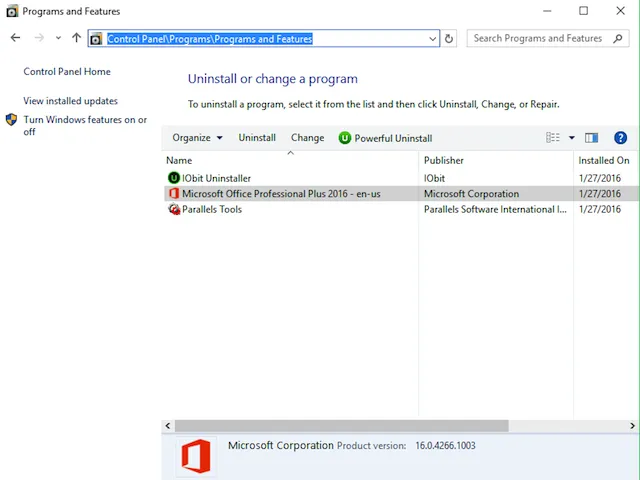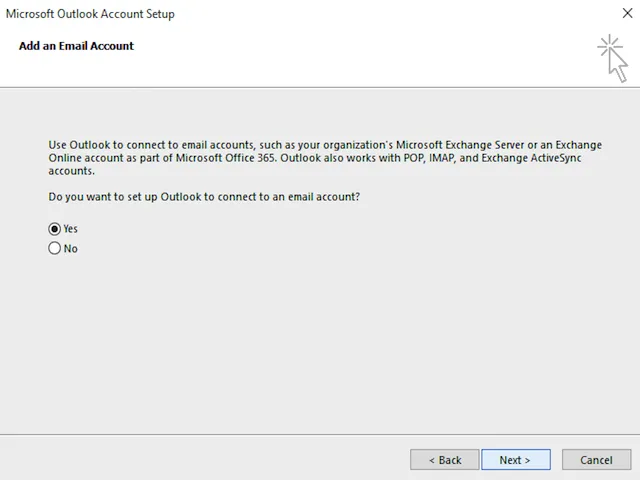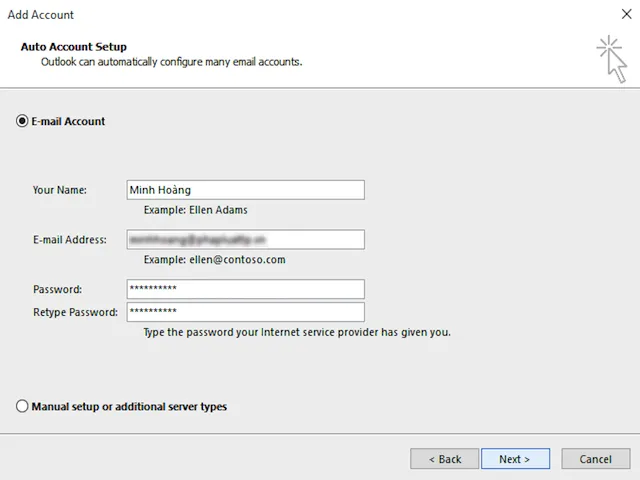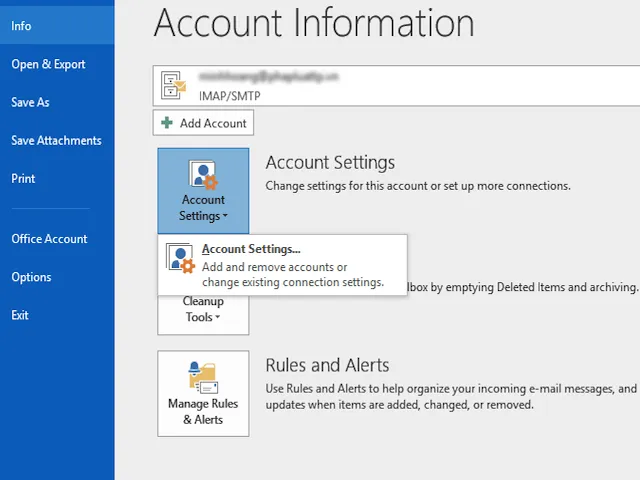Tải và cài đặt Microsoft Outlook
Outlook là một ứng dụng nằm trong bộ công cụ văn phòng MS Office. Nếu chưa cài đặt, bạn có thể xem lại bài viết Trải nghiệm Microsoft Office 2016 trước giờ ra mắt. Lưu ý, nếu đang sử dụng Windows XP, bạn chỉ được cài đặt phiên bản Office 2007.
Ngược lại, nếu đã cài sẵn Office nhưng chưa có Outlook thì bạn hãy nhấn tổ hợp phím Windows + E, sao chép lại đường dẫn Control Panel\Programs\Programs and Features và dán vào khung địa chỉ. Tiếp tục chọn Microsoft Office rồi nhấn Change > Add/Remove, sau đó đánh dấu vào mục Outlook để cài thêm ứng dụng này.
Cấu hình tài khoản
- Bước 1: Mở Outlook và nhấn Yes > Next khi được hỏi có muốn thêm tài khoản email mới.
- Bước 2: Điền đầy đủ thông tin cần thiết bao gồm họ tên, địa chỉ email, mật khẩu vào các mục tương ứng rồi nhấn Next, chờ một lát để quá trình kết nối hoàn tất.
- Bước 3: Giao diện của Outlook tương đối đơn giản, để đồng bộ email trên server và máy tính, người dùng chỉ cần kích vào nút Send/Receive All Folders trong thẻ Home. Các thao tác còn lại như gửi email mới, trả lời thư, chuyển tiếp, đính kèm tập tin… cũng không có gì thay đổi.

Giao diện của Outlook tương đối đẹp và dễ sử dụng. Ảnh: MH
- Bước 4: Nếu muốn quản lý thêm các tài khoản email khác, bạn hãy vào menu File > Add Account và thực hiện việc cấu hình tương tự như ban đầu.